如何使用NAVITIME網站和手機App查詢行車路線、高速公路費用和停車場、油站位置
NAVITIME是日本最大的手機導航服務公司,它提供的服務涵蓋了電子地圖與GPS定位和導航功能在交通上應用的各個方面,例如汽車駕駛路線規劃和導航、步行路線規劃和導航、乘車和轉車路線規劃、各種設施(例如油站、停車場、便利店、郵局、巴士站、醫院和診所等)的定位服務等等,多不勝數。對於經常去日本旅行的朋友,NAVITIME這個名字應該不會陌生,相信不少人的手機上可能都有安裝過NAVITIME程式。
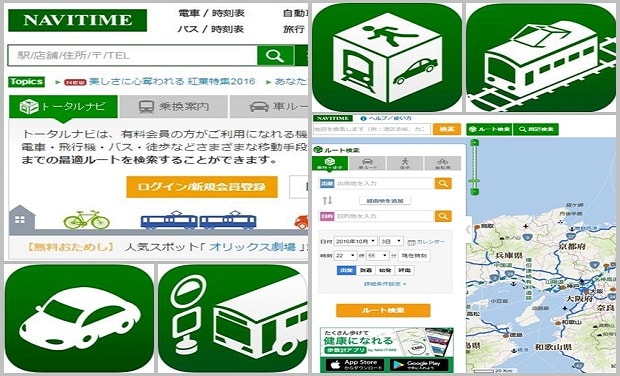
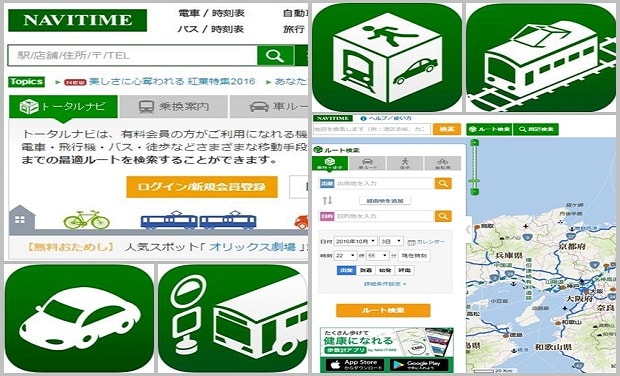
很多人使用NAVITIME手機App主要是用來查詢地鐵、火車和巴士的路線和班車時間等資訊,或者用來查詢前往目的地的乘車方法,又或者作為電子地圖使用。雖然這些都是NAVITIME的重要功能,不過本文的重點,是想介紹在日本自駕遊方面如何利用NAVITIME的服務,例如規劃行車路線,查詢行車距離和時間,查詢高速公路收費和ETC折扣,查詢附近停車場的位置和收費,以及查詢附近加油站的位置和價格等等,不過文章後面也會介紹NAVITIME其他方面的應用。
1. 使用NAVITIME查詢行車路線、距離、時間和高速公路收費
計劃日本自駕遊行程的時候,其中一樣要做的事前準備工作,是規劃行程中的行車路線。這項工作中你需要知道行車的路線、行車的距離以及行車的時間等資訊,另外如果會使用高速公路,還需要知道高速公路的收費資訊。
查詢行車路線以及行車距離和時間等資訊的功能,很多網站和程式都可以做到,例如Google Map就已經有這些功能,而且Google Map使用方便,所以很多時我都是用Google Map來查詢在日本自駕的行車路線、距離和時間等資訊。
使用Google Map查詢行車路線、距離和時間,只需要在地圖上用右鍵點選出發地和目的地,再選擇開車就可以顯示查詢結果,而且更可以在地圖上用滑鼠拖曳行車線來微調行車路線,操作方便,更重要的是有中文介面,使用上沒有難度。另外,使用Google Map還有一個很重要的好處,就是可以隨時將地圖切換為衛星地圖,甚至查看街景圖來了解行車路線的道路狀況。
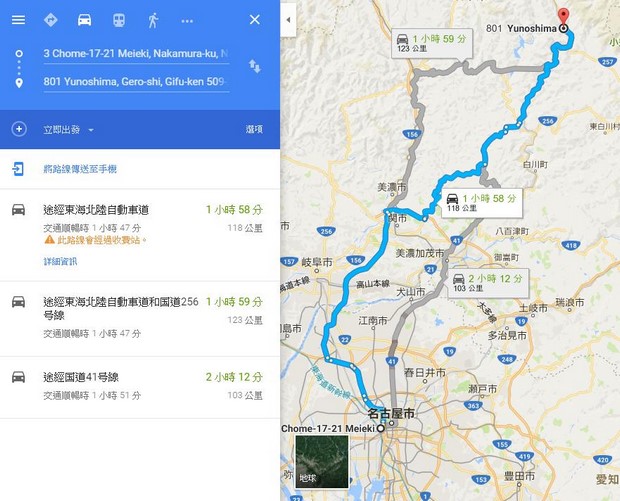
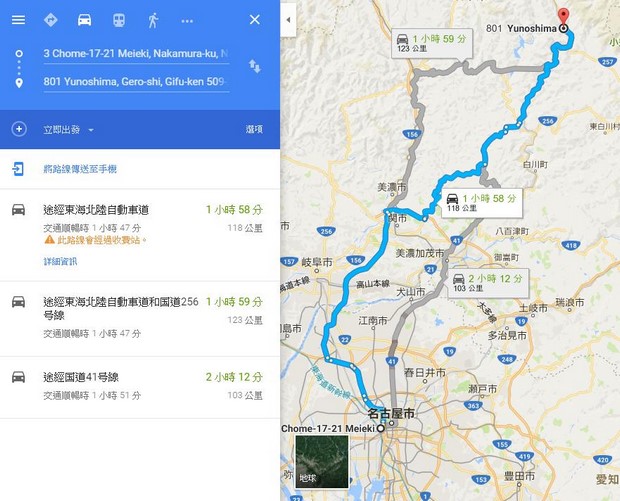
Google Map雖然簡單易用,又有衛星地圖和街景圖功能,但就無法提供高速公路收費資訊。雖然可以使用日本高速公路公司的收費查詢系統查看高速公路收費,但始終多一重功夫。所以,不少人喜歡用NAVITIME。使用NAVITIME可以一次過查詢行車的路線、距離、時間以及所使用的高速公路收費,而且更可以比較不同行車路線的路費。
註:NAVITIME的基本服務是免費的,這些服務包括本文介紹的查詢行車路線、距離、時間、高速公路收費,查詢周邊設施的位置,查詢乘車方法和路線等等,但如果要使用完整的NAVITIME服務,例如導航、即時路面行車狀況、停車場空位狀況等,就需要登記為會員和付費。
1.1 使用NAVITIME網站查詢行車路線、距離、時間和高速公路收費
使用NAVITIME官方網站和手機應用程式都可以查詢行車的路線、距離、時間以及高速公路收費等資訊,兩者比較PC版網站比較好用,但如果已經人在日本手上只有手機,就只能使用手機App。以下先介紹在PC上使用NAVITIME官方網站的操作方式,使用手機應用程式的操作方法在下一節介紹。這裡假設要從名古屋市的名鉄イン名古屋桜通酒店自駕到下呂溫泉的下呂觀光ホテル本館溫泉旅館。
[Step 1] 在NAVITIME網站主頁點擊右上角的「地図」連結進入NAVITIME地圖網頁,或者點擊這裡直接前往NAVITIME地圖網頁。
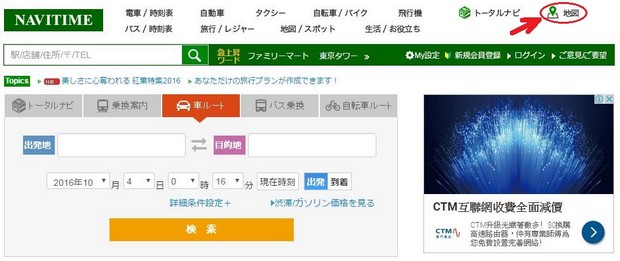
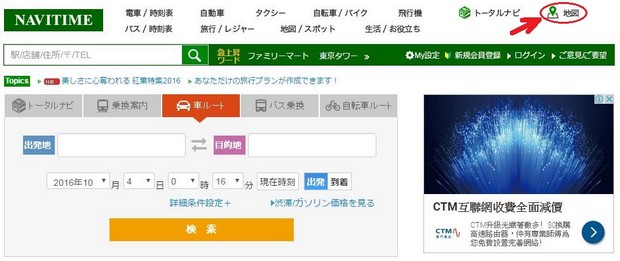
[Step 2] 在NAVITIME地圖網頁上,點擊綠色的「ルート検索」按鈕打開左邊的搜索介面。
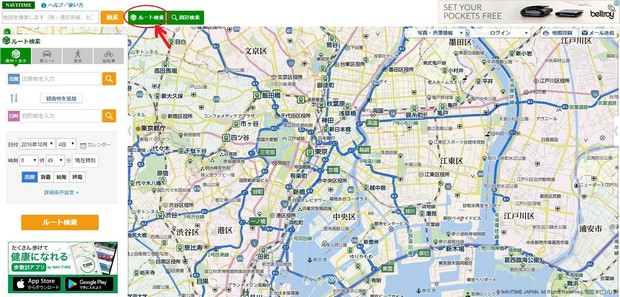
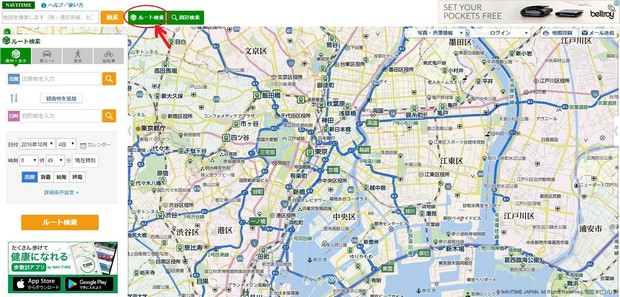
[Step 3] 在搜索介面的「出発」欄輸入出發地點的名稱後按Enter,然後從選單中選擇一個正確的地點設定為出發地。
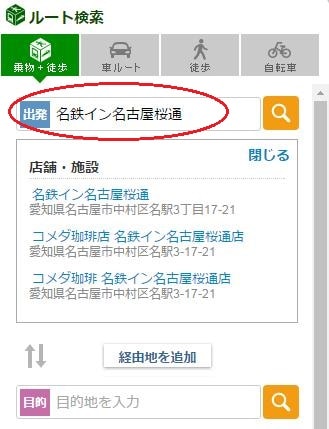
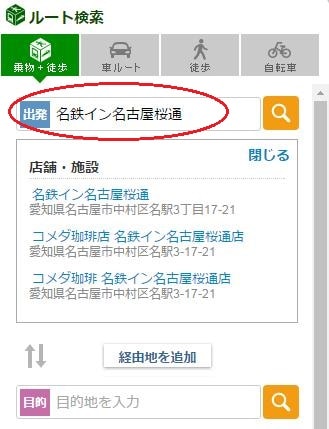
小貼士:輸入地點的名稱時未必需要輸入全名,只需要輸入其中幾個關鍵字也可以搜索到,當然輸入的名稱越完整,搜索結果就越準確。
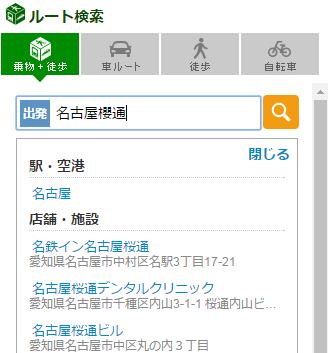
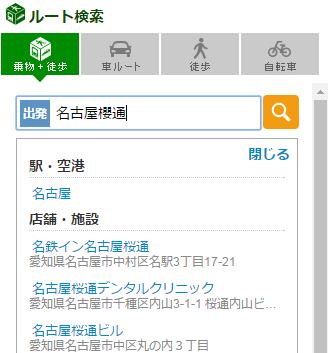
小貼士:如果地點的名稱主要由日文片假名組成輸入有困難的話,可以輸入電話號碼進行搜索。(註:輸入電話號碼不需要有日本的國際區號)
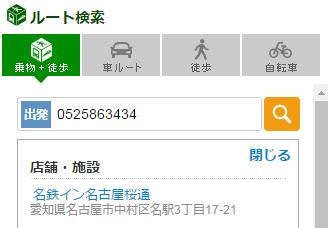
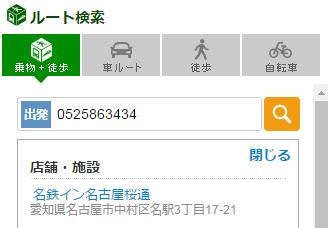
[Step 4] 用同一方法在「目的」欄設定好目的地,然後選擇「車ルート」,再設定好出發或到達的日期和時間後,點擊黃色的「ルート検索」按鈕進行搜索。
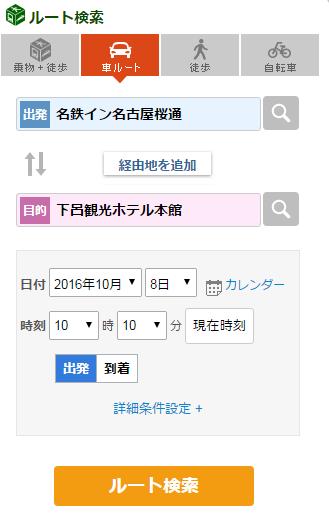
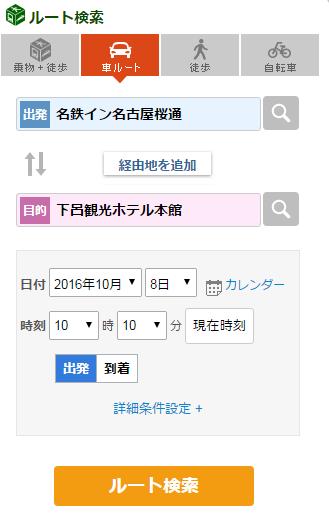
小貼士:如果想查詢到準確的高速公路收費,出發或到達的日期和時間就要正確設定,因為高速公路的ETC割引一般只在周末和節假日以及晚間才有,設定準確的行車日期和時間才可以準確估計你的真實路費。
NAVITIME的功能基本上與汽車上安裝的導航系統差不多,搜索出來的路線同樣會根據是否使用高速公路或者行車距離等條件,分為「有料道路優先」、「無料道路優先」、「距離優先」等不同路線,你可以分別查看各條路線的資料進行比較。每條行車路線都會顯示行車的時間、距離、高速公路收費和ETC割引,甚至有估計耗油量。
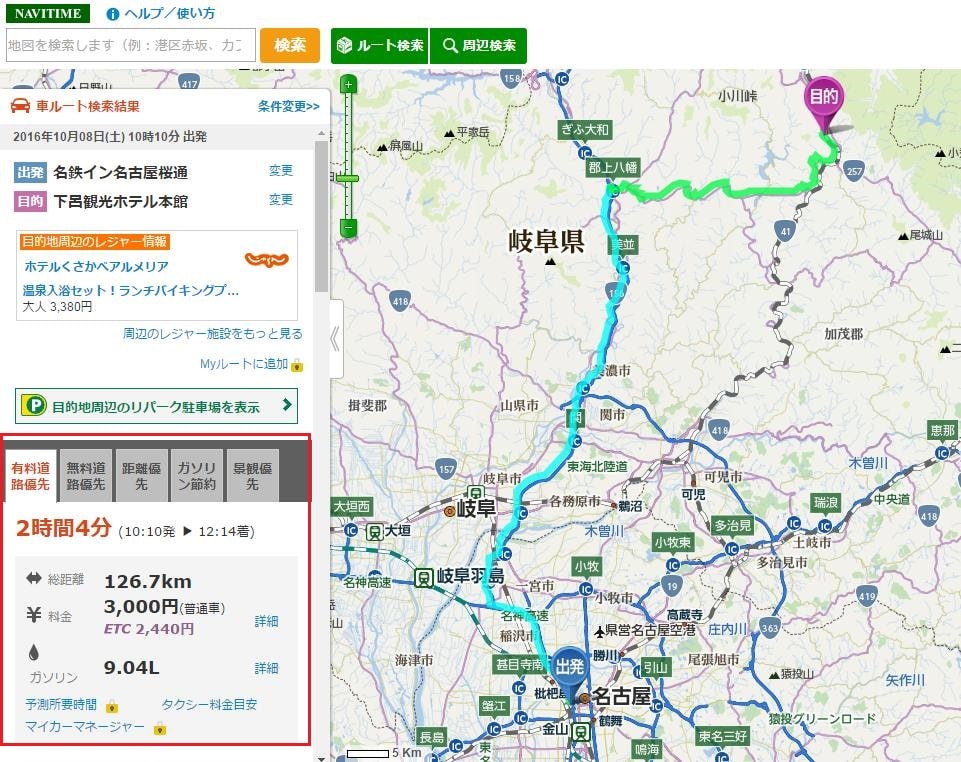
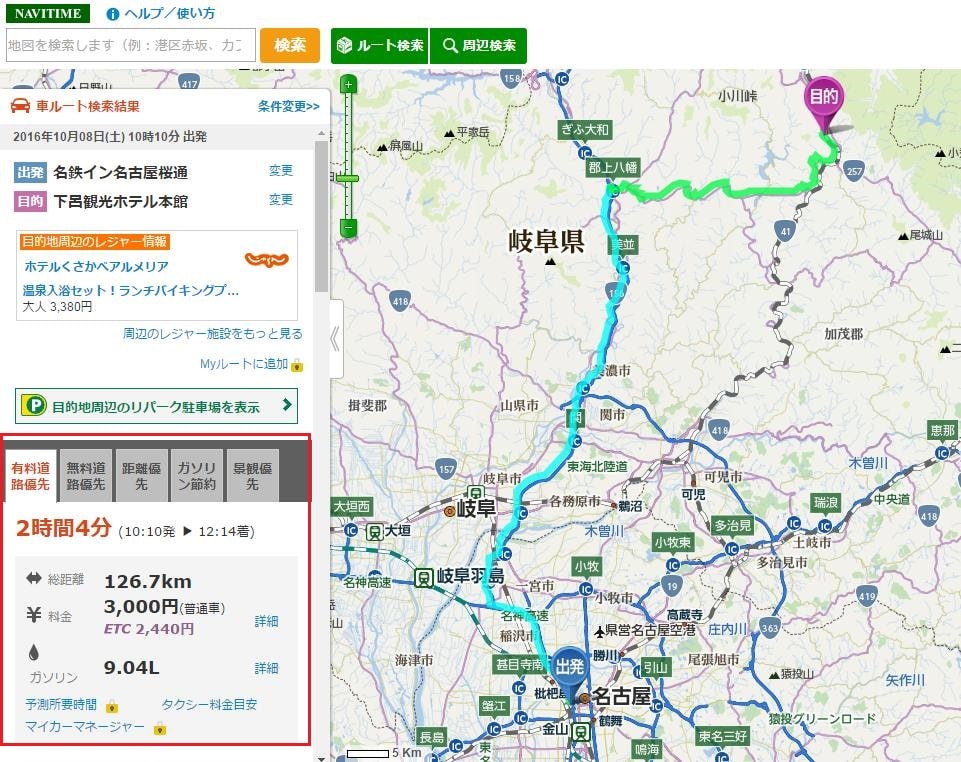
小貼士:點擊高速公路收費旁邊的「詳細」連結,會顯示詳細的高速公路收費資料。
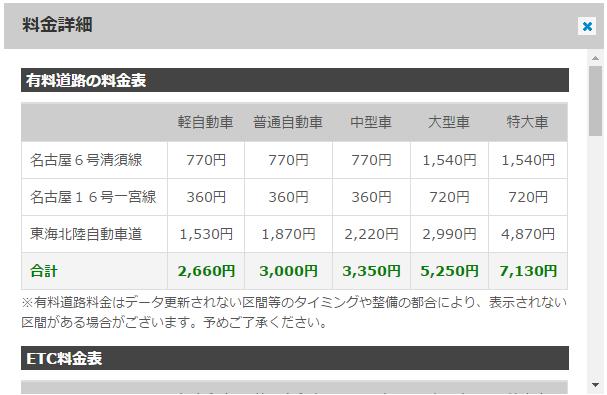
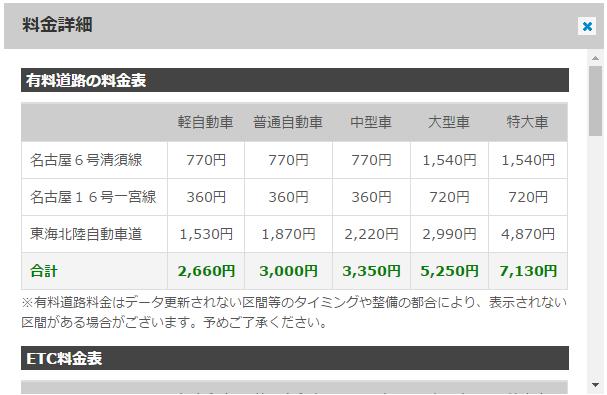
小貼士:點擊耗油量旁邊的「詳細」連結,會顯示詳細的耗油量和按最近汽油平均價格計算的油費資料。
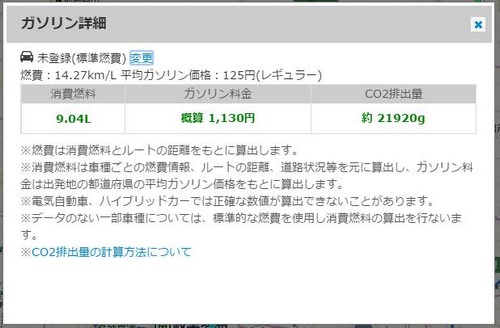
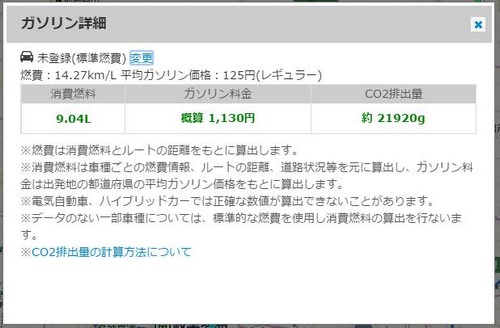
小貼士:如果行程中會先經過某個地點,可以點擊「経由地を追加」,然後設定中途站的地點。(註:如果要設置超過1個中途站,需要有會員帳號。)
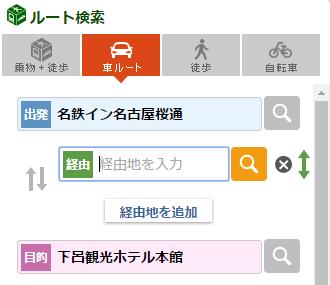
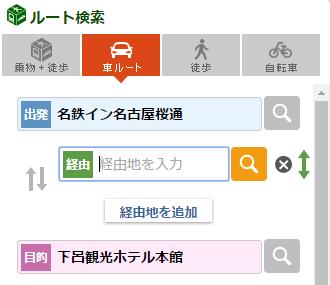
小貼士:設定出發地、目的地和中途站的方法,除了可以輸入名稱或電話號碼搜索外,也可以直接在地圖上點選地點,操作方法與Google Map類似,只需要將地圖上拉到地點位置,再點擊滑鼠右鍵,然後在選單中選擇設定為出發地、目的地或經由地。
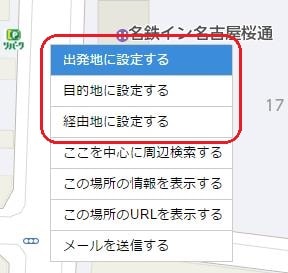
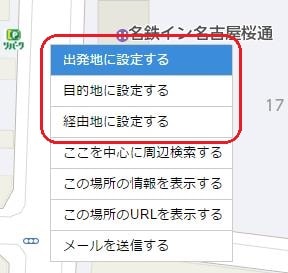
小貼士:NAVITIME也有衛星地圖,如果要切換為衛星地圖,可以點擊「写真・渋滞情報」,然後點選「航空・衛星写真」。不過,NAVITIME的衛星地圖不及Google Map清晰和細緻,操作亦不及Google Map流暢。
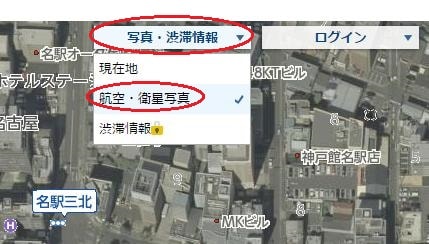
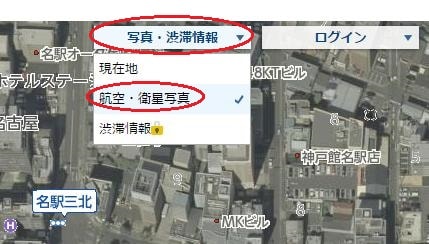
1.2 使用NAVITIME手機程式查詢行車路線、距離、時間和高速公路收費
除了可以使用NAVITIME網站查詢行車路線、距離、時間和高速公路收費外,也可以使用NAVITIME的手機程式。NAVITIME有幾款不同的手機程式,每款App針對不同的需要,而這個叫「ドライブサポーター」(Drive Supporter)的App就是針對駕駛人士的需要而設的手機應用程式。
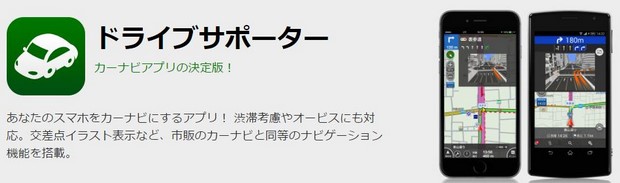
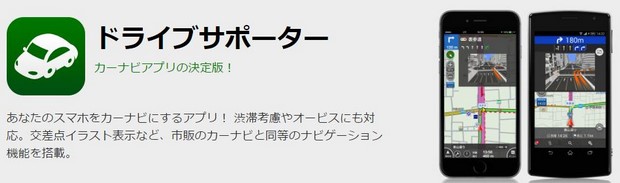
「ドライブサポーター」的最主要功能是汽車導航和實時路面狀況消息,但這些功能是收費服務,需要登記為會員並支付400円月費才可以使用。不過,使用「ドライブサポーター」App查詢行車路線、距離、時間和高速公路收費,以及查詢周邊設施位置等功能是免費的。以下介紹一下使用「ドライブサポーター」App查詢行車路線、距離、時間和高速公路收費的操作。
[Step 1] 打開「ドライブサポーター」App後,切換至「ルート検索」頁面,然後點擊出發地來設定出發地點。(註:出發地預設是現在地,即現時所處的地點。)
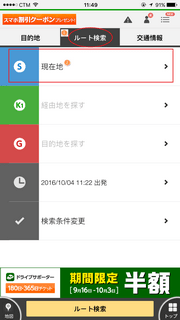
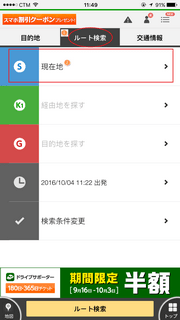
[Step 2] 在輸入欄內輸入出發地的名稱、地址或電話號碼來搜索出發地點。
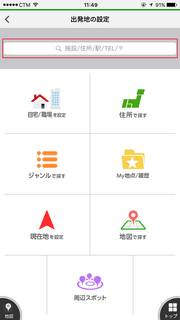
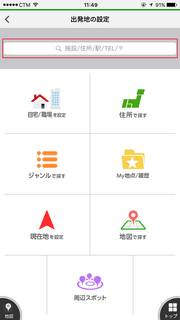
![]()
![]()
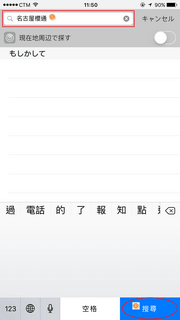
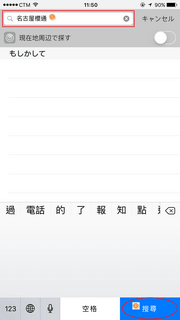
![]()
![]()
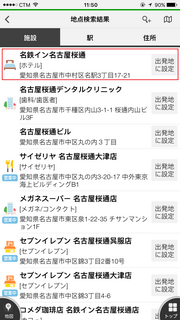
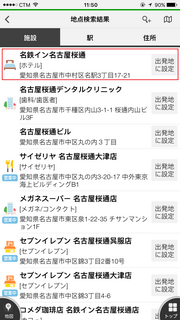
[Step 3] 找到出發地點後,點擊「出発地に設定」設定為出發地點。
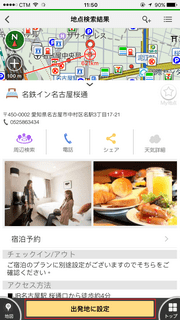
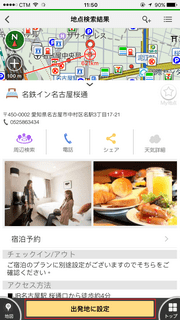
[Step 4] 用同樣方法搜索和設定目的地或經由地(如果需要)。
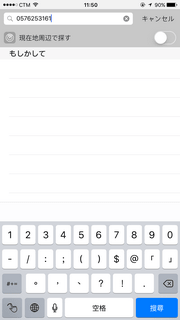
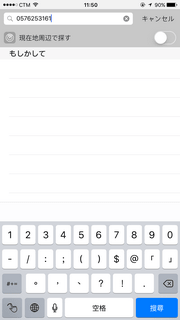
![]()
![]()
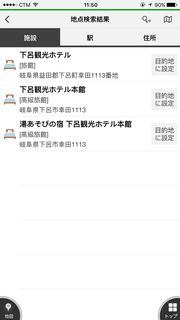
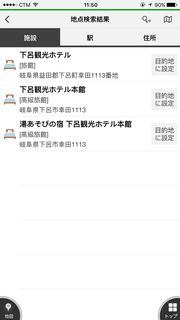
![]()
![]()
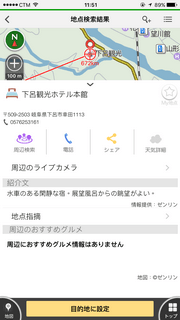
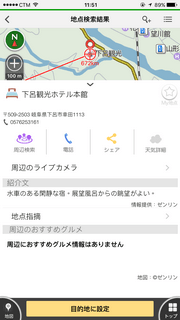
小貼士:設定出發地、目的地和經由地的方法,除了可以輸入名稱、地址或電話號碼搜索外,也可以直接在地圖上用手指點選地點,然後設定為出發地、目的地或經由地。
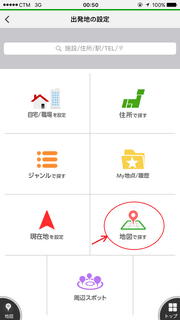
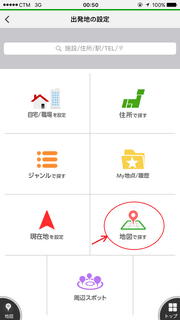
![]()
![]()
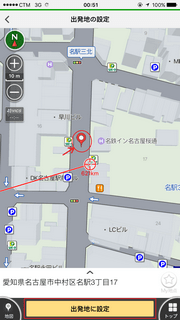
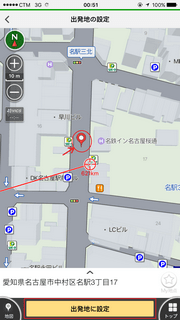
[Step 5] 設定出發或到達日期和時間,然後點擊「ルート検索」按鈕搜索行車路線和資料。
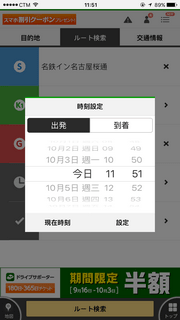
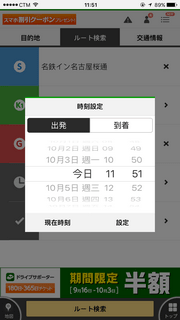
![]()
![]()
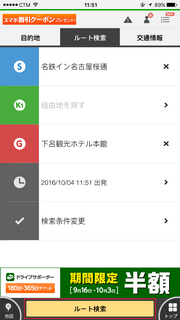
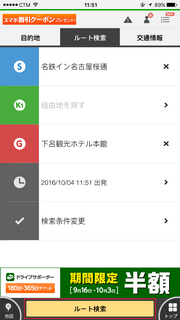
用「ドライブサポーター」手機程式搜索出來的結果與NAVITIME網站的完全相同,同樣會有「有料道路優先」、「無料道路優先」、「距離優先」等不同路線,不過就多了兩個結果,一個是「推獎」,即是系統推薦的路線,另一個是「超回避」,即是避開塞車路段的路線。不過,如果沒有付費的會員帳號,你只能查看「推獎」路線的資料,不可以查看其他路線的資料。如果你有會員帳號,除了可以查看所有路線的資料外,還可以點擊「音声案內開始」開始進行導航。
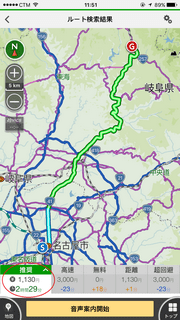
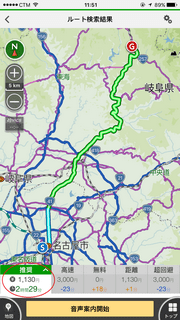
![]()
![]()
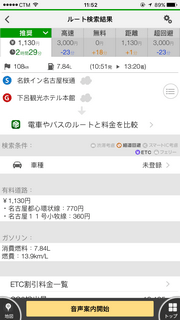
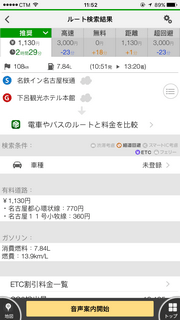
2. 使用NAVITIME手機App查詢附近的停車場、加油站、廁所、郵局等設施的位置
NAVITIME的「ドライブサポーター」手機程式除了主要的導航功能外,與一般車輛安裝的GPS導航系統一樣,也可以搜索附近各種設施的位置,當中最可能用到的是停車場、加油店、廁所的位置,另外,郵局、便利店、藥店或者診所可能也是大家較常找的地方。
2.1 用NAVITIME手機App查詢附近停車場位置
打開「ドライブサポーター」App後,在「目的地」頁面中點擊左下角的「駐車場」按鈕,就會按距離由近至遠列出附近停車場的清單。清單中會顯示停車場的名稱、地址、與當前位置的距離,以及車位數目和停車場的類型(地下或地面)等基本資料。
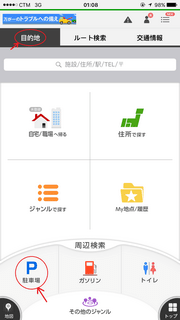
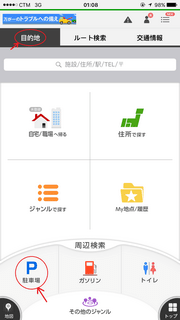
![]()
![]()
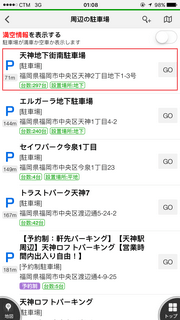
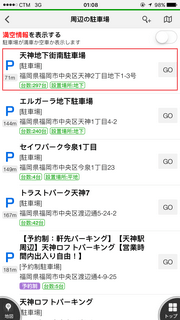
再點擊某個停車場,會顯示停車場的詳細資料,例如停車場在地圖上的位置、車位數量、電話、地址、營業時間、收費、車輛高度限制等,如果停車場有與鄰近的商場、商店合作提供免費泊車,也會提供這些資訊。
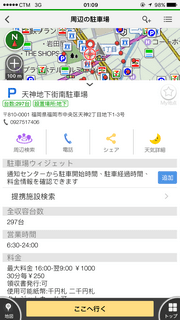
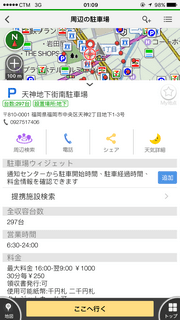


如果要查詢不是當前位置,而是某個地點附近的停車場位置(或其他設施的位置),可以在地圖上將紅色圓點拉到要查詢的位置上,再按頁底的「周邊檢索」,然後點選要查詢的設施。
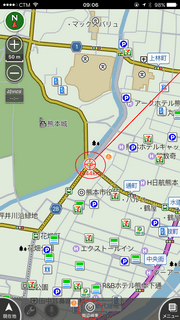
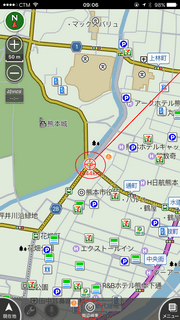
![]()
![]()
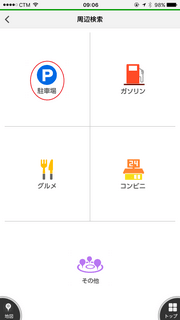
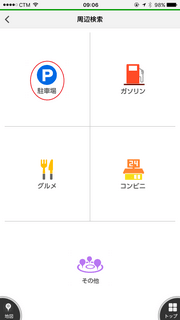
![]()
![]()
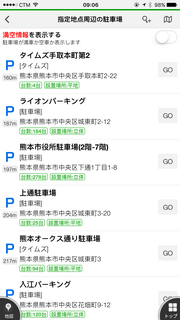
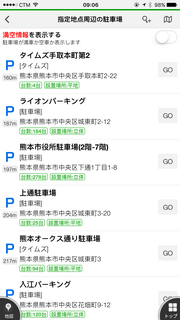
2.2 用NAVITIME手機App查詢附近加油站位置
打開「ドライブサポーター」App後,在「目的地」頁面中點擊底部的「ガソリン」按鈕,然後就會按距離由近至遠列出附近加油站的清單。清單中會顯示加油站的名稱、地址、與當前位置的距離等基本資料,有些更會顯示最近的價格,另外亦會顯示加油站是否24小時營業,以及是否自助加油站(有セルフ字樣的表示是自助加油站)。
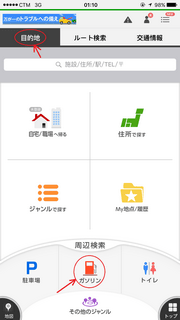
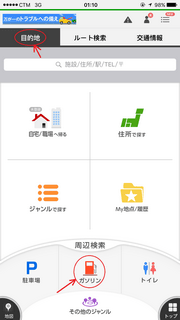
![]()
![]()
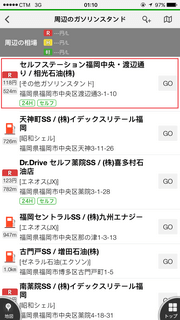
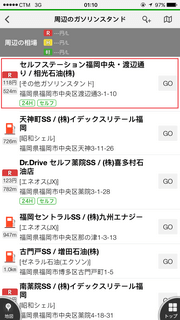
再點擊某個加油站,就會顯示加油站的詳細資料,例如加油站在地圖上的位置、電話、地址、營業時間,以及最近的價格,不過要留意這些價格只是用戶提供的資料,未必百分百準確。(註:一般汽車使用的汽油是Regular(レギュラー)。
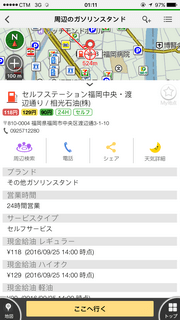
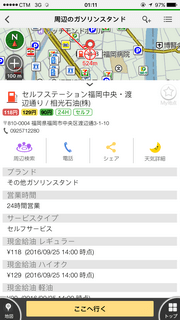
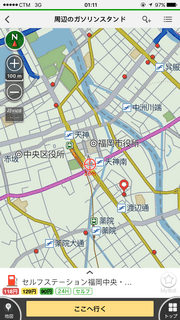
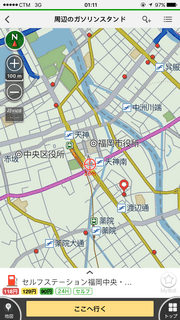
小貼士:如果你只想找有職員入油的加油站,或者只想找自助加油站,可以在搜尋清單中點擊右上角的放大鏡圖案,再點選「サービスの服務」,然後選擇要搜尋的加油站類型。
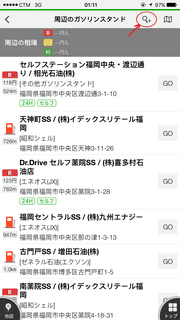
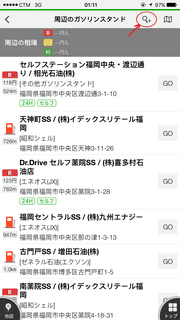
![]()
![]()
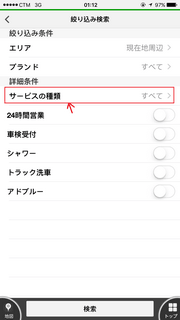
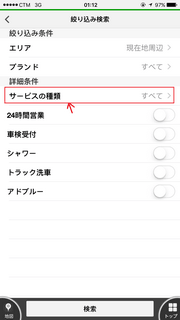
![]()
![]()
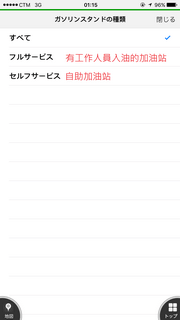
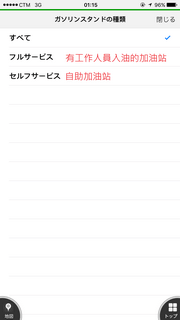
小貼士:如果你只想找某個品牌的油公司的加油站,可以在搜尋清單中點擊右上角的放大鏡圖案,再點選「ブランド」,然後選擇要搜尋的油公司,例如出光興產(IDEMITSU)、ENEOS、Esso、Cosmo等。
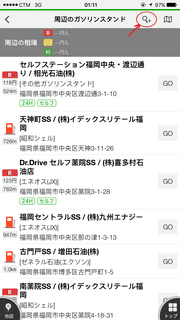
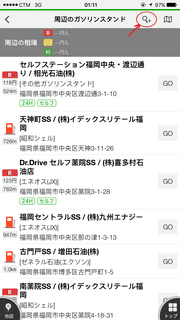
![]()
![]()
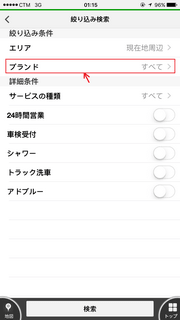
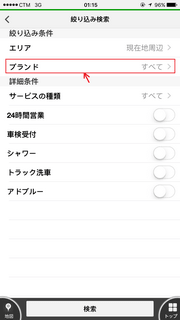
![]()
![]()
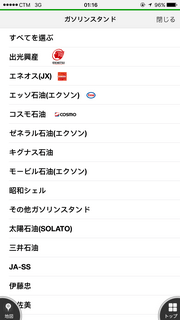
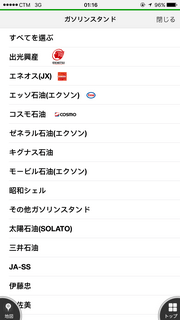
2.3 用NAVITIME手機App查詢附近廁所位置
打開「ドライブサポーター」App後,在「目的地」頁面中點擊右下角的「ガソリン」按鈕,然後就會按距離由近至遠列出附近有公共廁所的地點清單,包括有公共廁所的便利店、快餐店等。
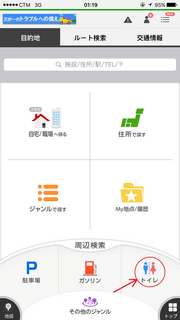
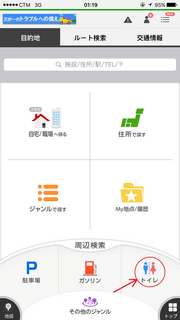
![]()
![]()
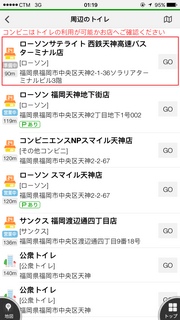
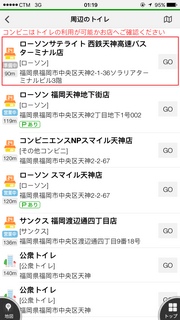
![]()
![]()
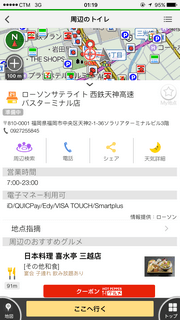
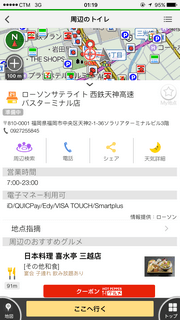
2.4 用NAVITIME手機App查詢附近其他設施的位置
如果要查詢附近其他設施的位置,可以在「目的地」頁面中點擊底部的「その他のジャンル」按鈕,然後再點選相應的分類後,逐層點選要找的設施。
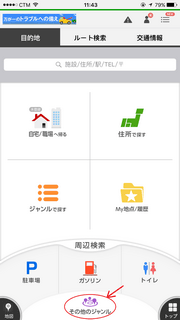
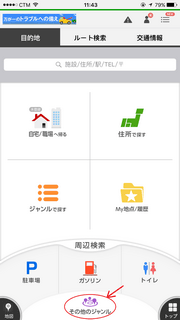
![]()
![]()
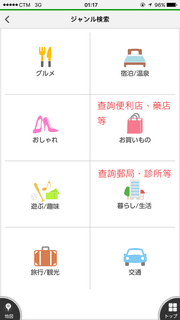
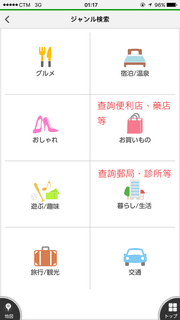
以下只提供查詢便利店、藥店、郵局和診所的例子,其他較少有人找的設施這裡不逐一介紹,有需要可以自己試試。
2.4.1 查詢附近便利店位置
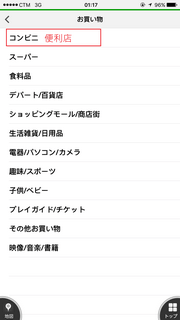
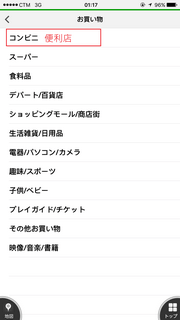
![]()
![]()
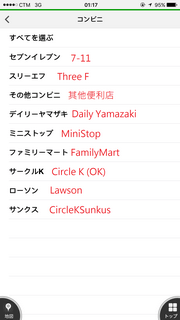
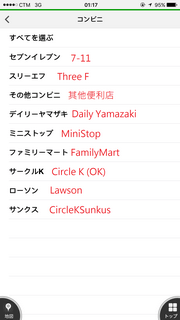
2.4.2 查詢附近藥店位置
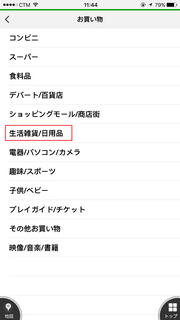
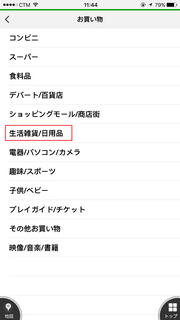
![]()
![]()
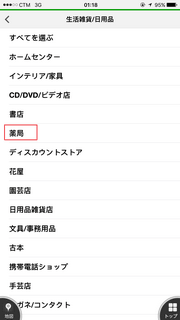
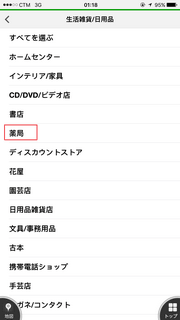
![]()
![]()
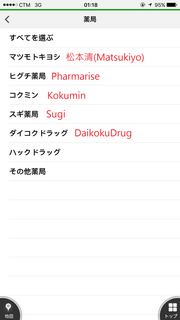
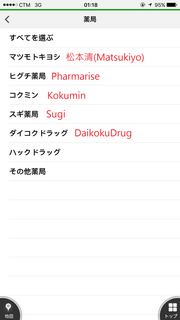
2.4.3 查詢附近郵局、診所位置
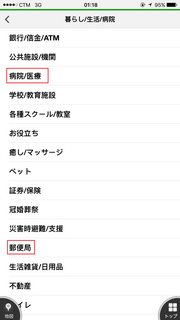
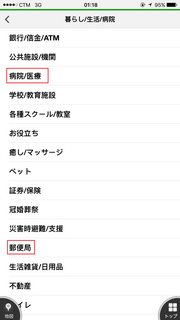
![]()
![]()
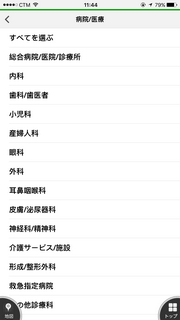
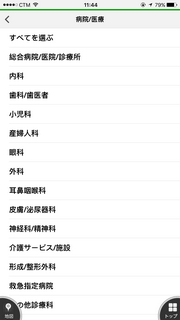
除了顯示設施位置之外,點擊底部的「ここへ行く」按鈕還可以規劃前往設施的步行路線,如果有收費會員帳號,還可以進行導航。
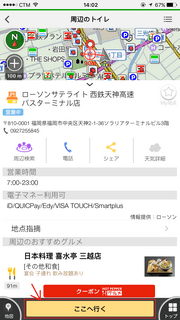
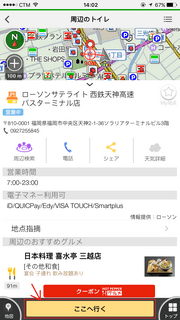
![]()
![]()
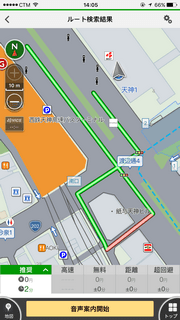
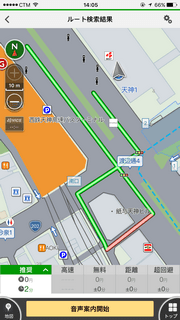
除了查詢行車路線和設施位置外,NAVITIME的「ドライブサポーター」手機程式也可以作為一般電子地圖使用。
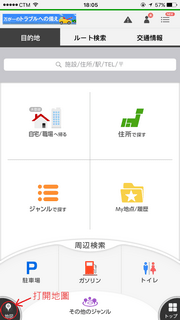
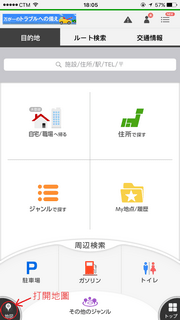
![]()
![]()
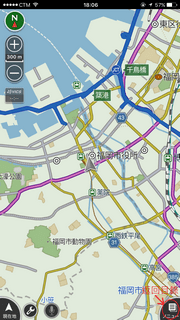
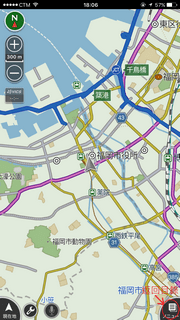
「ドライブサポーター」App也可以搜尋某個地點的位置,方法是在「目的地」頁面中點擊頁頂的輸入欄,然後輸入地點的名稱、地址或者電話號碼進行搜索。
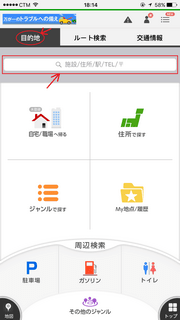
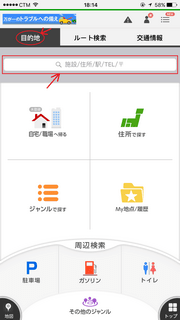
![]()
![]()
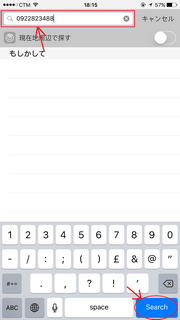
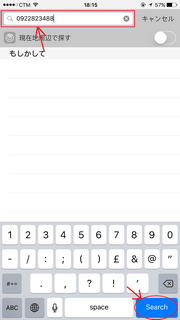
![]()
![]()
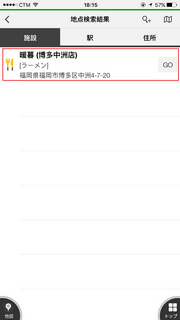
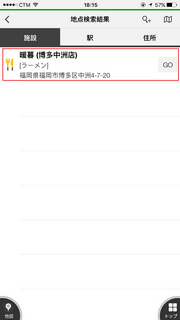
找到地點的位置後,同樣可以點擊底部的「ここへ行く」按鈕規劃前往目的地的步行路線。
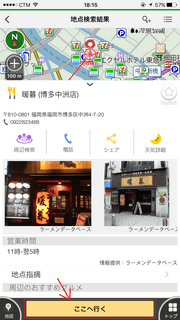
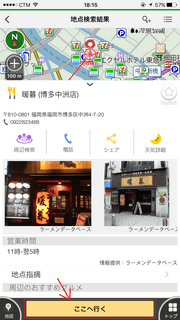
![]()
![]()
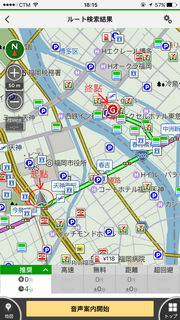
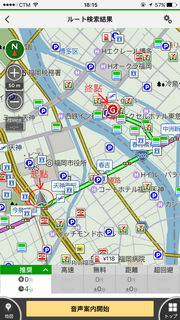
3. NAVITIME另外兩個實用手機App:「乗換NAVITIME」和「NAVITIME」
除了「ドライブサポーター」之外,NAVITIME還有幾款不同的手機程式,其中對旅客比較有用的是「乗換NAVITIME」和「NAVITIME」這兩個App。
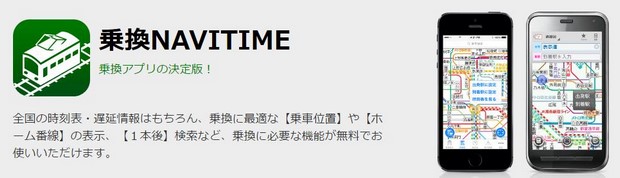
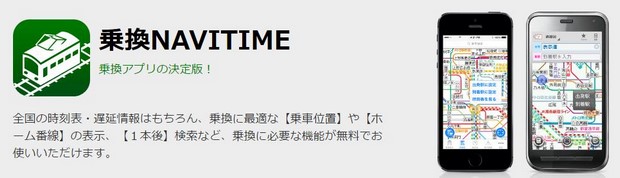
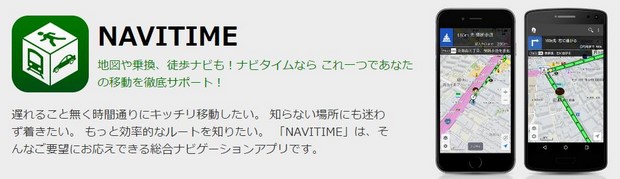
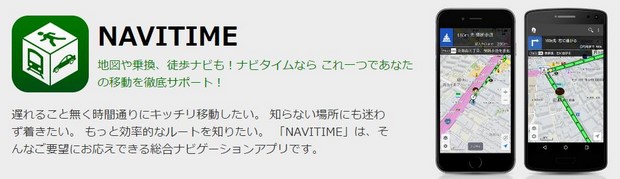
「乗換NAVITIME」的主要功能,是用來查詢從一個車站到另一個車站的乘車路線和轉車的方法,另外亦內置了全日本主要都市圈的地鐵和火車路線圖。使用「乗換NAVITIME」的地鐵和火車路線圖以及查詢乘車路線和轉車的方法是免費的,但當涉及一些比較高級的服務,例如車站內部地圖、轉車時的步行路線導航等服務時,就需要有付費會員帳號才可以使用。
查詢乘車路線:
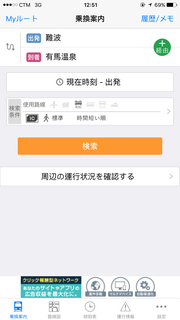
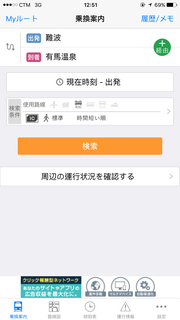
![]()
![]()
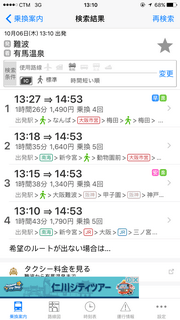
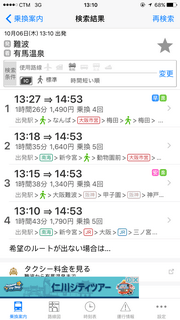
![]()
![]()
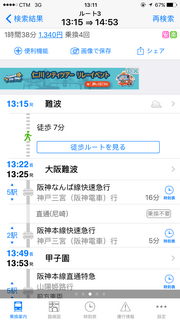
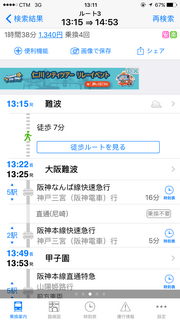
火車和地鐵路線圖可以按需要下載
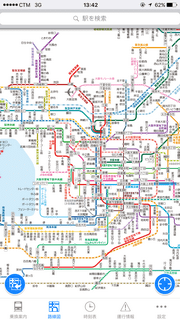
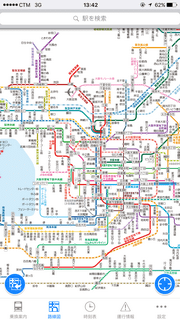
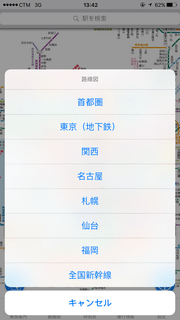
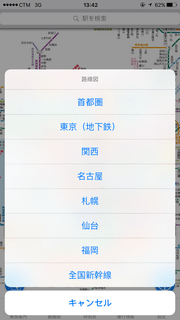
使用「乗換NAVITIME」查詢從一個車站到另一個車站的乘車路線時,除了可以輸入車站名稱進行查詢外,也可以在路線圖上用手指長按車站名稱來進行設定。


![]()
![]()


![]()
![]()
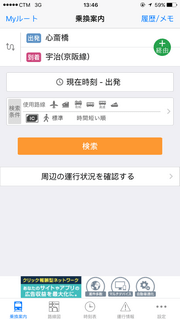
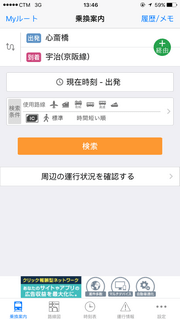
「NAVITIME」是一個集合了NAVITIME各項功能的綜合性程式,不過當中大部份服務都需要收費,但也有一些免費而且實用的功能,例如詳細的日本3D地圖,以及幾個主要車站和地下街的內部地圖。
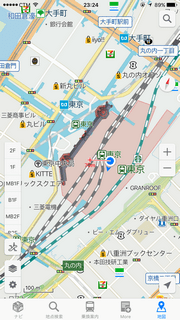
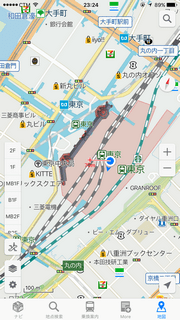
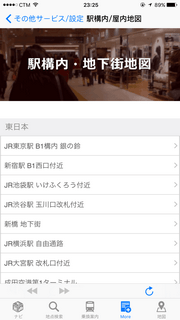
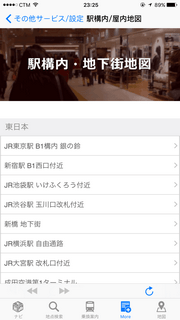
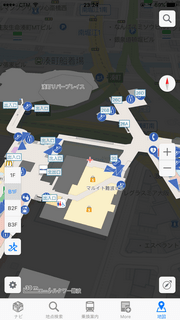
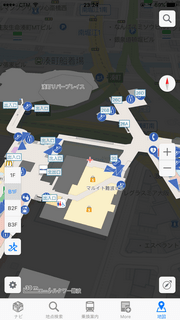
相關文章:
- 日本自駕必看:日本自駕遊全攻略
- 日本租車公司:比較、選擇與租車教學
- 如何查看日本高速公路收費
- 如何使用日本Mapion網站和手機App查詢Map Code
- 日本Pocket WiFi Router租借服務:主要租機公司介紹和比較
- 日本免費無線WiFi網絡匯總


想請問我用navetime查詢名古屋中部機場到下呂溫泉 自駕的行程,然後有出來”有料”與”無料”的行程安排,但是有一個我不懂的地方以中部國際機場連接道路這一段,有料行程的顯示價格跟無料行程的顯示價格(無料行程只有這一段是有價格顯示)都不一樣,可是都是同一條路,我真的不是很懂,所以想請教版主。
你應該是指從中部機場島連接陸地的這段セントレア東IC至りんくうIC的路段吧, 因為出島只有這段收費道路, 即使設定無料也要走這段收費180Yen的路, 而在有料設定中, 不會單獨列出セントレア東IC至りんくうIC的收費.
原來如此 我懂了 謝謝您的回覆~~
你好!
我的手機是Samsung Note 8. 我嘗試從Google Pay下載NAVITIME Andriod 手機程式,說它說這個應用程序不適用於香港。
有什麼不對嗎?
Thanks
Sorry, duplicated request. Please ignore.
你好!
我的手機是 Samsung Note 8,, 我嘗試下載NAVITIME的手機程式「ドライブサポーター」(Drive Supporter), 但Google Play 說這個項目在香港不存在。
我需要更改手機設置嗎?
Thanks
nivitime在google play香港應該沒有上架, 如果你要下載, 唯一方法的在google play將地區改為日本, 不需要改手機設置.
Dilbert,
Noted with thanks.